电脑系统坏了开不了机怎么重装win10
分类:win10教程 发布时间:2022-12-21 12:20:05
电脑在长期使用后都会发生系统故障问题,需要重装系统来修复解决,有的电脑甚至开不了机。那么电脑系统坏了开不了机怎么重装win10呢?下面小编就将电脑系统坏了开不了机重装win10系统教程告诉大家。
工具/原料:
系统版本:windows10系统
品牌型号:联想拯救者 Y7000P
软件版本:小鱼一键重装系统v12.5.49.1820+
方法/步骤:
方法一:借助小鱼一键重装系统工具重装win10系统
1、电脑系统坏了开不了机怎么重装win10呢?首先下载安装小鱼重装系统软件并打开,点击开始制作。
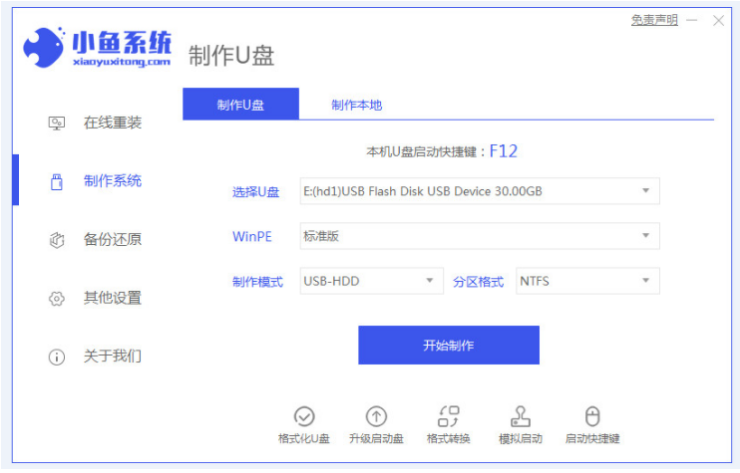
2、选择我们自己需要安装的系统,点击开始制作。
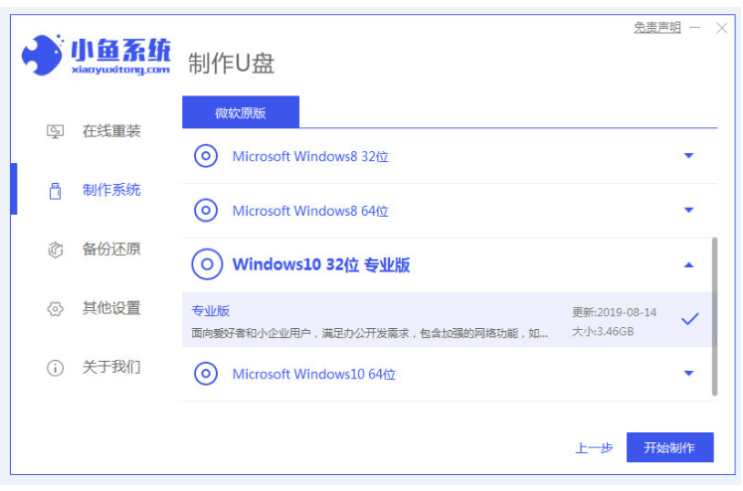
3、备份好之后重要文件之后,选择确定即可。
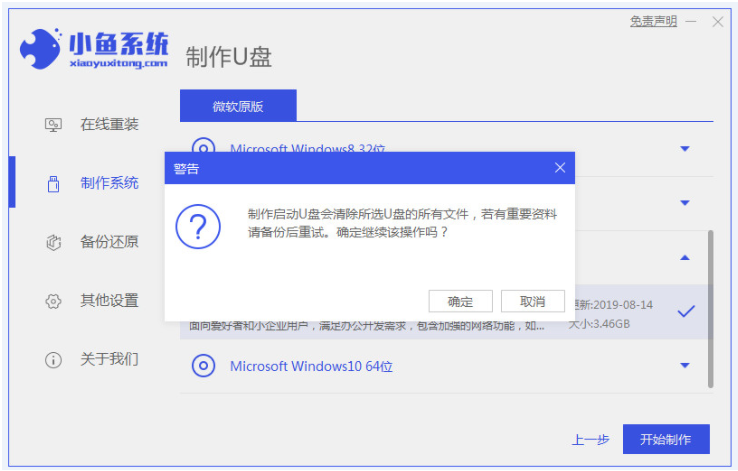
4、u盘启动器制作完成之后,此时将会弹出提示框则说明启动u盘制作成功,选择重启电脑。
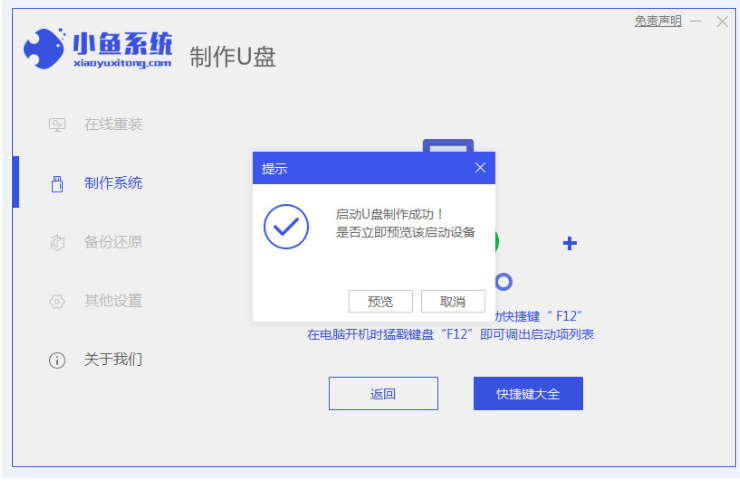
5、重启完电脑之后,插入制作好的U盘。在出现开机界面之后,快速按下启动快捷键,选择u盘启动。
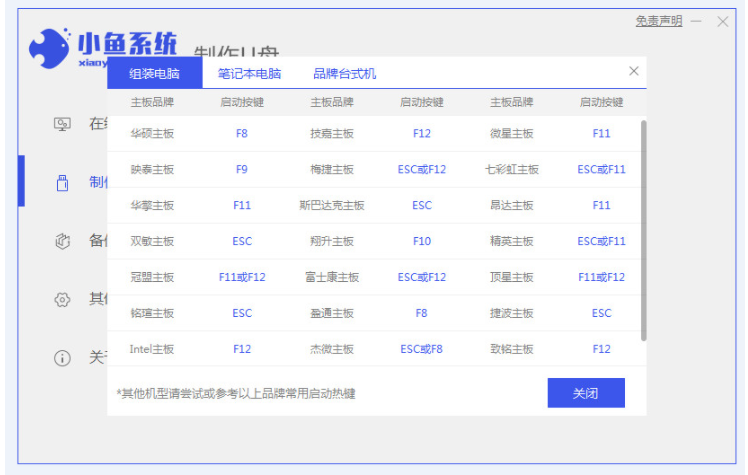
6、电脑进入pe系统界面中,软件会开始自动安装win10系统,耐心等待。
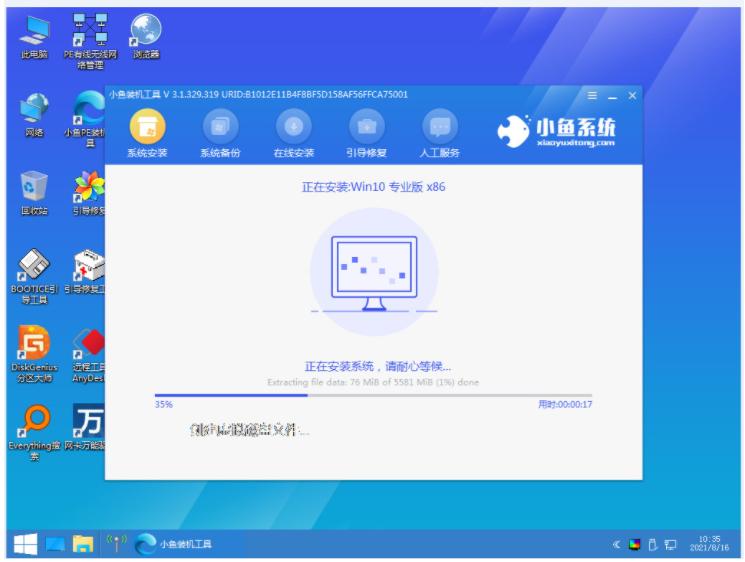
7、系统安装完成之后,再次选择立即重启。

8、重启电脑后直至进入系统桌面则表示此次安装成功。
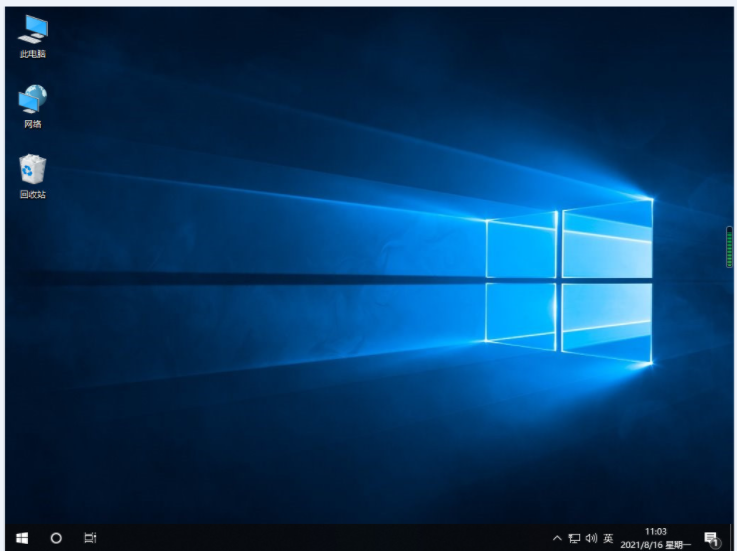
方法二:进入电脑重启页面
1、首先重新启动电脑,耐心等待电脑出现win10系统的开机LOGO界面时,快速按住电源键强制关机,重复这个操作三次。随后会进入“自动修复”界面,点击“高级选项”按钮进入其中。
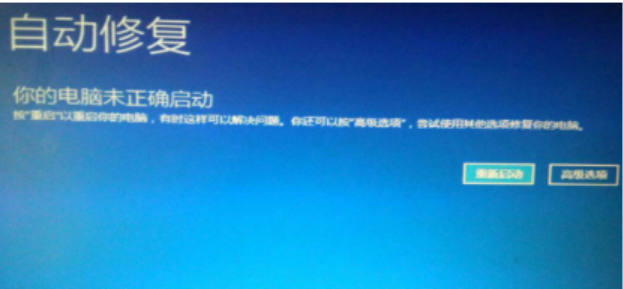
2、接着选择“疑难解答”选项进行重置电脑。
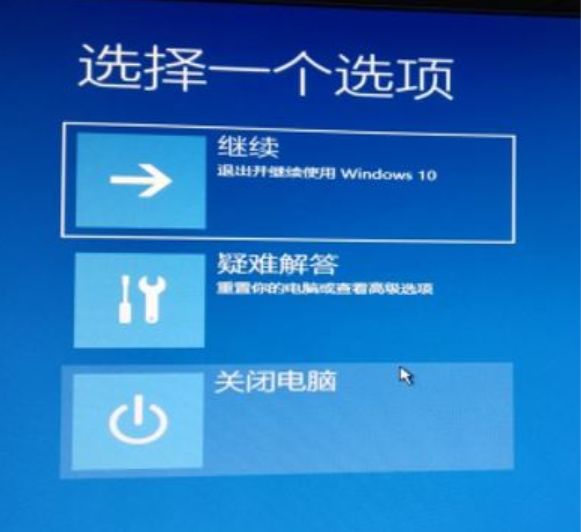
3、点击“重置此电脑”就可以啦。
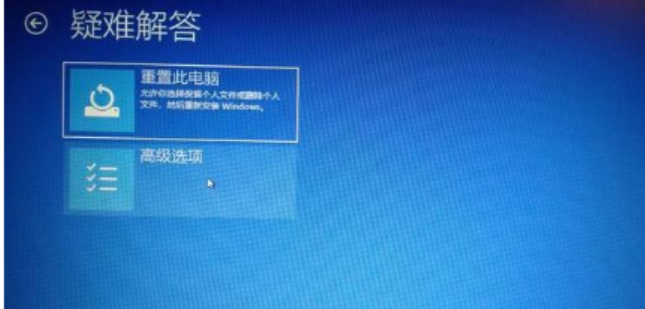
4、如果电脑里面没有重要的资料的话,小编推荐大家先选择“删除所有内容”再重置此电脑,如果有一些重要文件就选择第一项“保留我的文件”。
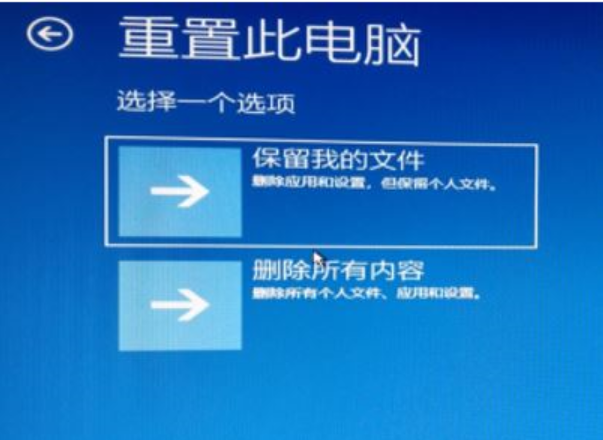
5、在重置此电脑界面的下,我们需要选择“仅限安装了Windows的驱动器”。

总结:
方法一:借助小鱼一键重装系统工具重装win10系统
1、先打开小鱼重装系统软件,点击开始制作;
2、选择安装的系统点击开始制作;
3、选择进入pe系统自动安装win10系统;
4、系统安装完成即可重启电脑;
5、重启电脑后直至进入系统桌面则代表安装成功。
方法二:进入电脑重启页面
1、首先重新启动电脑,强制关机三次;
2、跟随以上步骤以此操作,即可重装成功。






 立即下载
立即下载





 魔法猪一健重装系统win10
魔法猪一健重装系统win10
 装机吧重装系统win10
装机吧重装系统win10
 系统之家一键重装
系统之家一键重装
 小白重装win10
小白重装win10
 杜特门窗管家 v1.2.31 官方版 - 专业的门窗管理工具,提升您的家居安全
杜特门窗管家 v1.2.31 官方版 - 专业的门窗管理工具,提升您的家居安全 免费下载DreamPlan(房屋设计软件) v6.80,打造梦想家园
免费下载DreamPlan(房屋设计软件) v6.80,打造梦想家园 全新升级!门窗天使 v2021官方版,保护您的家居安全
全新升级!门窗天使 v2021官方版,保护您的家居安全 创想3D家居设计 v2.0.0全新升级版,打造您的梦想家居
创想3D家居设计 v2.0.0全新升级版,打造您的梦想家居 全新升级!三维家3D云设计软件v2.2.0,打造您的梦想家园!
全新升级!三维家3D云设计软件v2.2.0,打造您的梦想家园! 全新升级!Sweet Home 3D官方版v7.0.2,打造梦想家园的室内装潢设计软件
全新升级!Sweet Home 3D官方版v7.0.2,打造梦想家园的室内装潢设计软件 优化后的标题
优化后的标题 最新版躺平设
最新版躺平设 每平每屋设计
每平每屋设计 [pCon planne
[pCon planne Ehome室内设
Ehome室内设 家居设计软件
家居设计软件 微信公众号
微信公众号

 抖音号
抖音号

 联系我们
联系我们
 常见问题
常见问题



